Pasti pengguna internet sudah pernah merasakan chatting baik itu
dengan yahoo messenger, gtalk dan webchat yang lainnya. Nah bagaimana
kita bisa membangun seperti itu semua yang dapat di implementasikan
dalam lingkungan kantor, kampus maupun sekolah dengan mengandalkan
jaringan lokal yang ada.
Pada kesempatan ini saya akan membahas bagaimana membuat Chat server
dengan menggunakan aplikasi opensource yang tentu saja Free yaitu
openfire, server ini di bangun di atas operating system Ubuntu 12.04 oke
mavroo… Let’s ngoprek
1. Update system
sudo apt-get update
sudo apt-get upgrade
2.Install versi terakhir dari JRE/JDK
sudo apt-get install python-software-properties
sudo add-apt-repository ppa:webupd8team/java
sudo apt-get update
- Jika sudah terinstall openJDK , hapus applikasi tersebut untuk meminimalisir conflict.
sudo apt-get remove –purge openjdk*
- Install oracle java versi 7
sudo apt-get install oracle-java7-installer
3. Install mysql database server
sudo apt-get install mysql-server
4. Buat database untuk openfire
login ke mysql
sudo mysql -u root -p
- lalu buat database dengan command berikut:
mysql> CREATE DATABASE dbopenfire CHARACTER SET=’utf8′;
mysql> CREATE USER ‘openfire’@'localhost’ IDENTIFIED BY ‘openfirepwd’;
mysql> GRANT ALL PRIVILEGES ON dbopenfire.* TO openfire@localhost WITH GRANT OPTION;
mysql> FLUSH PRIVILEGES;
mysql> quit
5. Download and Install openfire 3.7.1
cd /tmp
wget http://download.igniterealtime.org/openfire/openfire_3.7.1_all.deb
sudo dpkg -i openfire_3.7.1_all.deb
6. Replace java-6-sun with java-6-oracle or java-7-oracle
sudo apt-get install rpl
sudo rpl ’6-sun’ ’7-oracle’ /etc/init.d/openfire
sudo service openfire start
7.Setup firewall untuk mengizinkan port-port yang akan di gunakan oleh openfire
sudo ufw allow 9090/tcp
sudo ufw allow 9091/tcp
sudo ufw allow 5222/tcp
sudo ufw allow 7777/tcp
sudo ufw allow 7443/tcp
sudo ufw allow 7070/tcp
sudo ufw allow 3478/tcp
sudo ufw allow 3479/tcp
Sampai di sini proses intalasi openfire sudah selesai, kita akan mengkonfigurasi Openfire dengan web browser.
1.Buka browser dan akses ke http://ip-server:9090 , dalam tutorial
ini saya menggunakan ip server 192.168.1.112 , maka saya mengakses ke
http://192.168.1.112:9090, klik continue
2.Server setting, biarkan seperti default, lalu klik continue.
3.Database Setting, pilih Standar Database Connection, lalu klik continue
4.Database setting standar connection. pada bagian ini kita setting
openfire agar dapat terkoneksi dengan database mysql yang kita sudah
buat di awal instalasi, masukan nama database serta username dan
password yang kita sudah buat.setelah itu klik continue
5.Profile setting, pilih default, lalu klik continue
6.Administrator Account, masukan password untuk admin dan juga email admin
7.Setelah konfigurasi selesai, masuk kembali dengan user admin, dan
password yang sudah kita buat tadi, lalu tambahkan user baru.
8. Tambahkan Accont user baru.
9. Klik summary untuk melihat user yang sudah terdaftar
Setelah Open fire di konfigurasi , saat nya untuk mencoba pada PC
client, Sebagai chat client dapat menggunakan beberapa aplikasi, namun
dalam tutorial ini saya menggunakan Spark sebagai applikasi
clien.download spark di sini . Setelah di install jalankan spark dan setting spark.
masukan user name dengan username yang sudah di buat, lalu masukan IP
server Openfire. tekan login. Jika tidak ada kesalahan maka hasil yang
di dapat seperti ini.
Alhamdulillah sampai sini kita sudah instalasi dan mengkonfigurasi serta menambahkan user baru. Semoga bermanfaat
sumber: http://linux.or.id/tutorial-membangun-chat-server-dengan-openfire.html



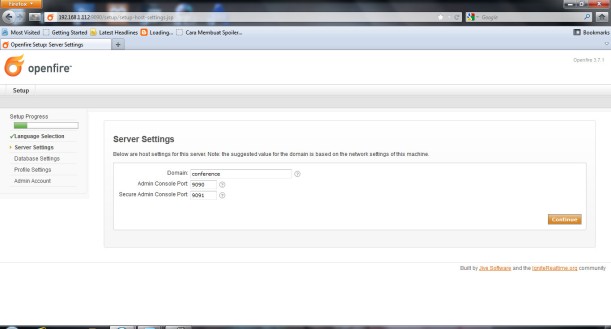
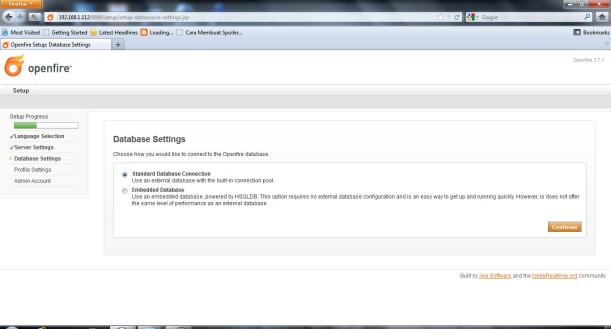







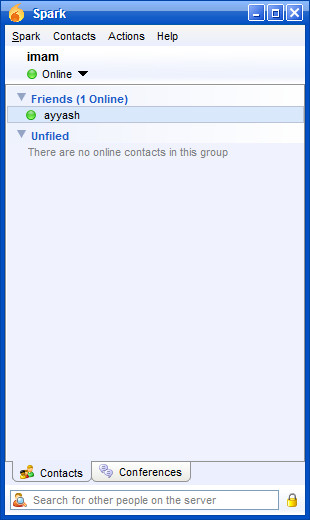


0 komentar:
Posting Komentar